Mulai dari menyalakan komputer, banyak yang tidak memikirkan bagaimana sistem operasi itu diatur. Ternyata pada saat booting terjadi pergantian proses yang masing-masing tidak bisa dilempar keluar dari rantai ini.
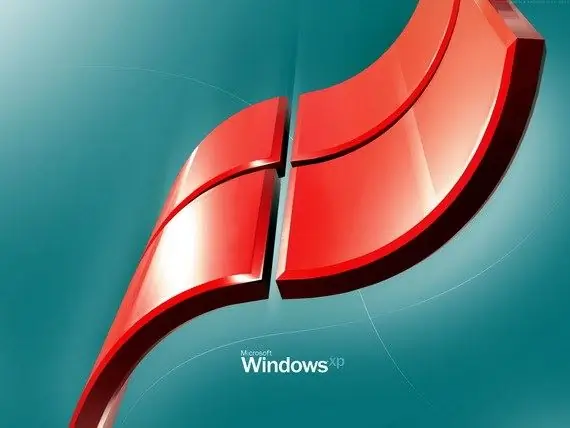
Diperlukan
Komputer dengan sistem operasi Windows XP terinstal
instruksi
Langkah 1
Pengoperasian sistem dimulai dengan peluncuran dan pemuatan semua komponen. Seluruh kompleks pemuatan dapat dibagi menjadi 4 blok proses, yang pertama disebut "Fase awal pemuatan". Di sinilah transisi prosesor dari normal ke safe mode. awalnya Anda perlu mengunduh driver untuk semua sistem file yang didukung Windows XP (NTFS, FAT16 dan FAT32).
Langkah 2
File boot.ini kemudian dibaca. Jika berisi beberapa baris, menu dengan jumlah sistem operasi yang sesuai akan muncul di layar. Ini hanya berlaku untuk sistem berbasis Windows. Untuk memilih jenis boot tertentu, pengguna menekan tombol F8. Tahap ini disebut sebagai blok proses kedua "Pemilihan Sistem".
Langkah 3
Blok proses berikutnya disebut Deteksi Besi. Di sinilah file ntdetect.com terbuka. Fungsi utama dari aplikasi ini adalah untuk mendeteksi perangkat keras yang terpasang, serta membaca komponen dari kunci Perangkat Keras (cabang registri HKEY_LOCAL_MACHINE). Setelah itu, kernel Windows XP utama dimuat, yang file-nya terletak di direktori System32.
Langkah 4
Ini diikuti dengan mengunduh driver semua perangkat yang terdaftar di sistem selama instalasi. Perangkat baru ditandai di registri dan penginstalan perangkat lunaknya ditunda hingga layar pembuka muncul.
Langkah 5
Tahap terakhir adalah "Pilihan konfigurasi". Pertama, file smss.exe terbuka, yang bertanggung jawab atas applet Akun Pengguna dan seluruh antarmuka yang berfungsi. File yang sama memberikan perintah untuk membuka file win32k.sys, tugas utamanya adalah memulai subsistem grafis.
Langkah 6
Penyelesaian seluruh kompleks operasi ini adalah peluncuran file winlogon.exe: jendela selamat datang muncul di layar, di mana Anda harus memilih akun dan memasukkan kata sandi (jika ada).






